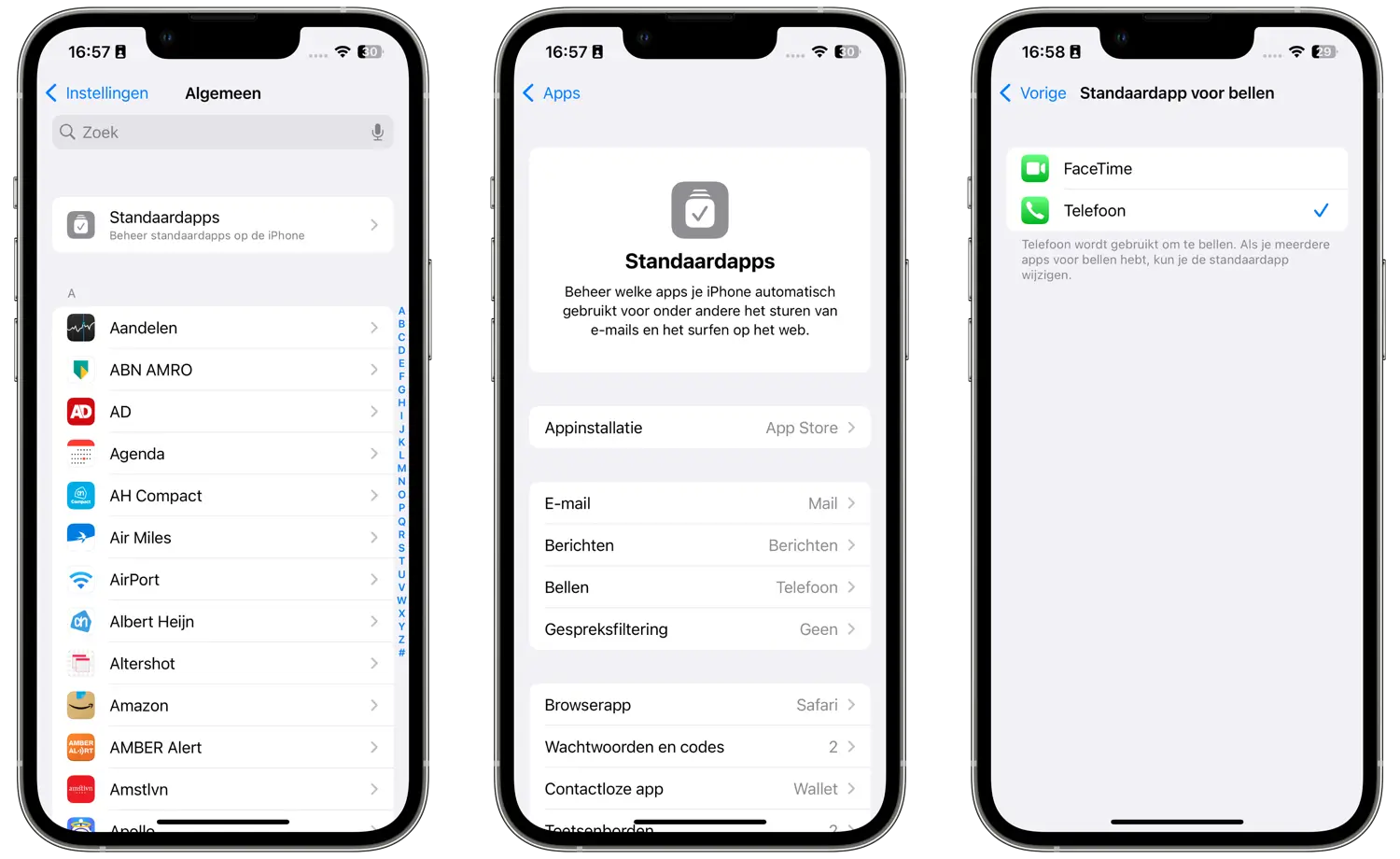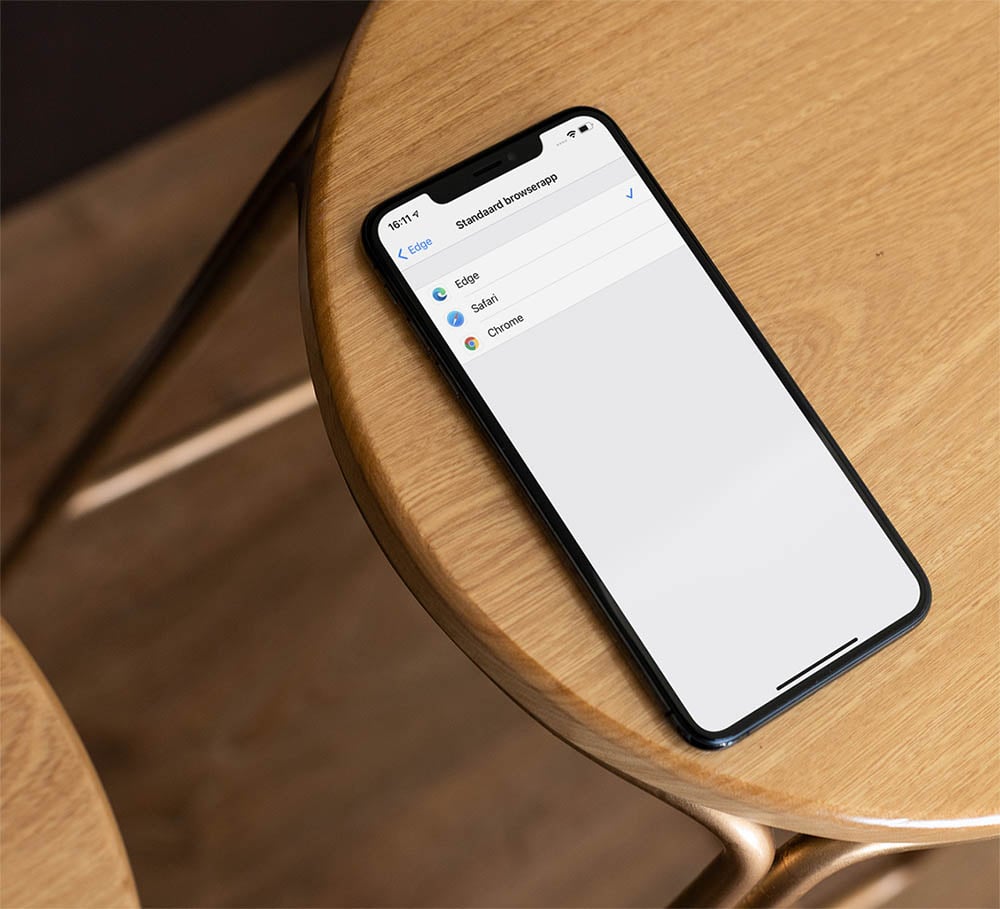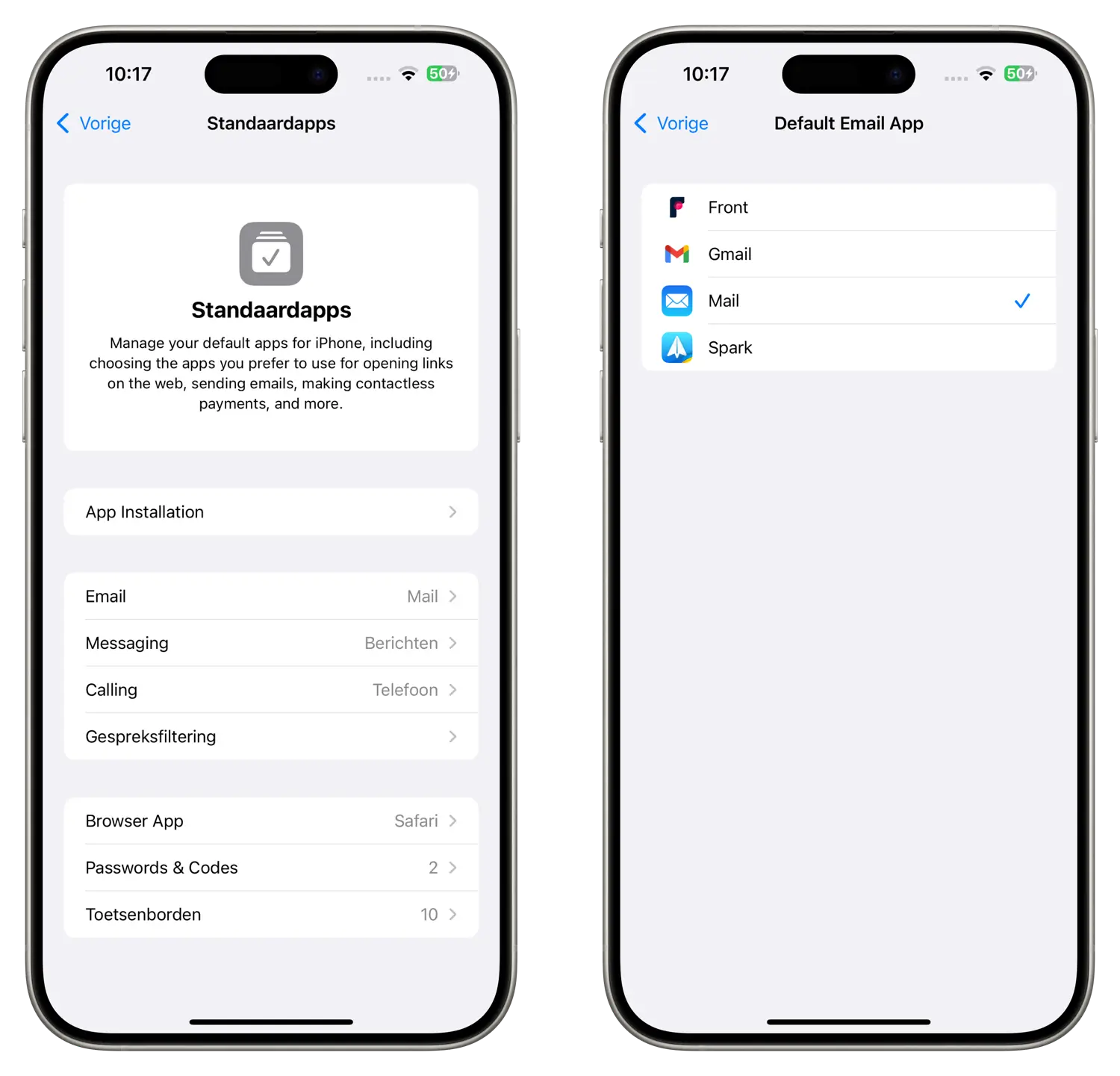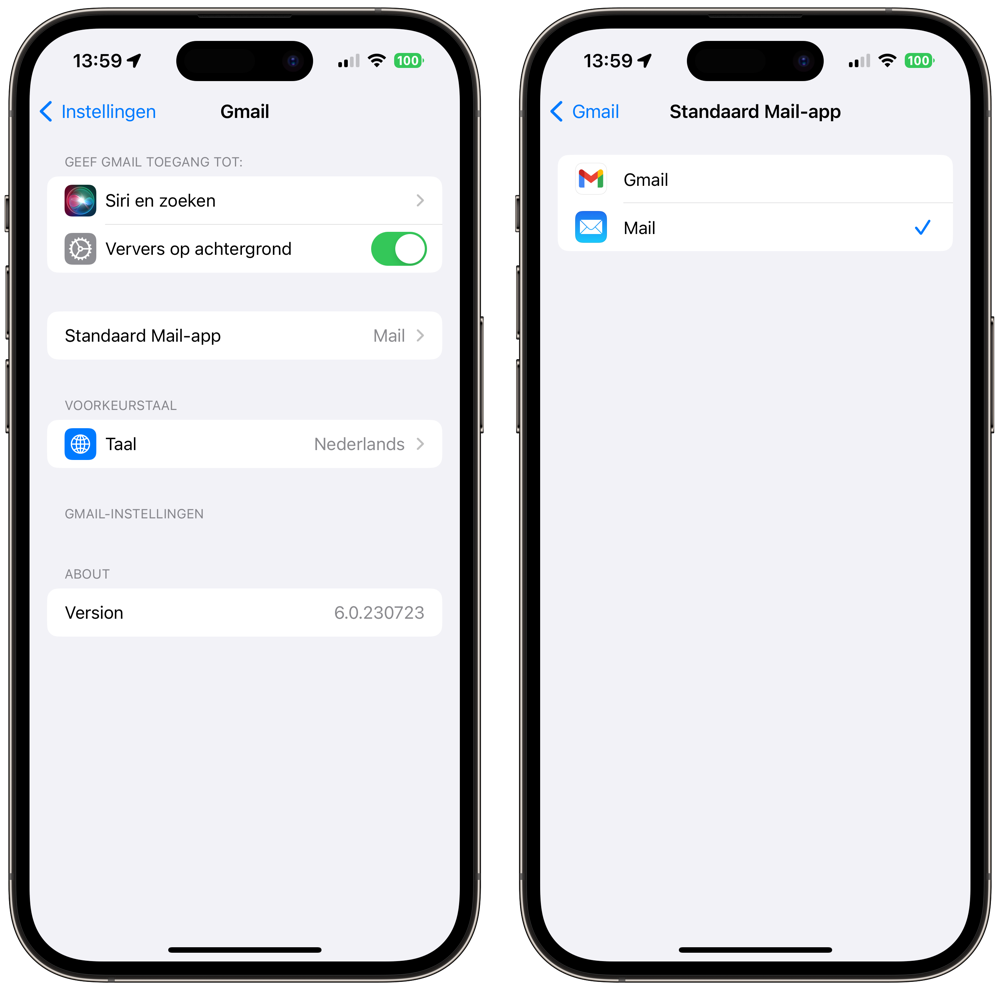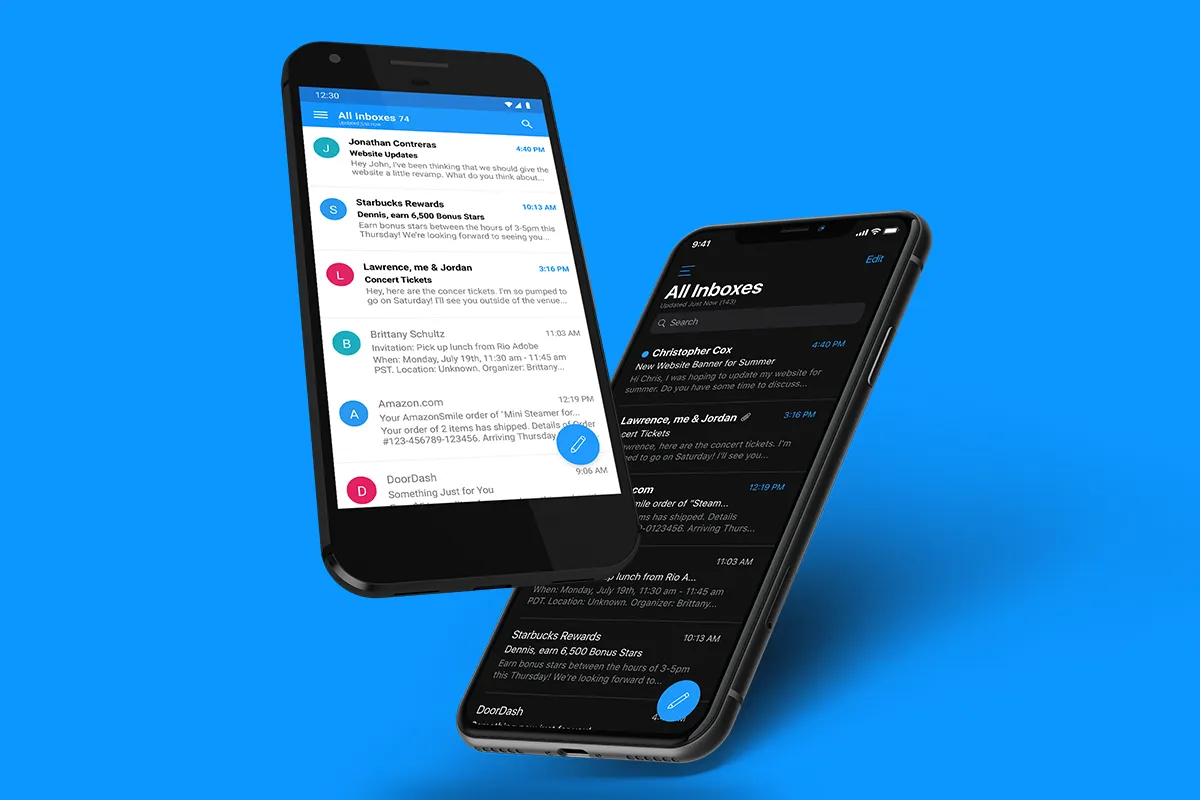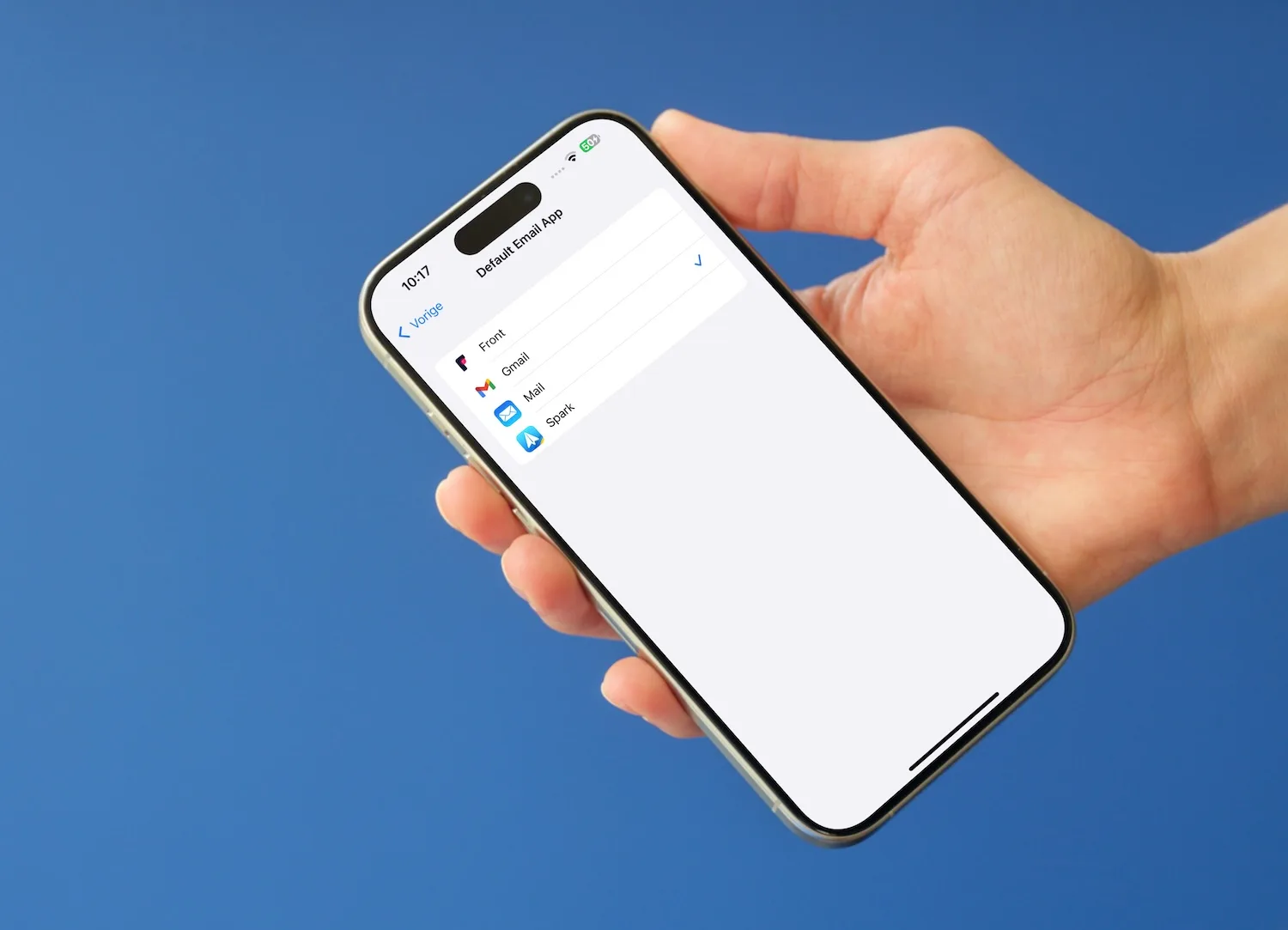
In iOS 18.4 kun je meer standaardapps wijzigen op je iPhone en iPad: zo doe je dat
E-mail, bellen, wachtwoorden en meerStandaardapps op de iPhone wijzigen
Jarenlang heeft Apple bepaald welke apps we gebruiken voor bellen, e-mailen en browsen. Er waren standaardapps, die voldoende functionaliteit boden voor een zo breed mogelijke gebruikers groep. Wilde je een alternatieve app met meer functies, dan kon je die vanuit de App Store installeren. Sinds 2024 is er in de EU heel wat veranderd: je kunt nu alternatieve appwinkels gebruiken, kunt meer standaardapps verwijderen dan ooit en je kunt ook de standaardapps vervangen door een andere app. Zo kun je de standaardbrowser wijzigen, maar er is nog véél meer mogelijk! Op deze pagina leggen we uit welke standaardapps op de iPhone je kunt wijzigen en vervangen door een zelfgekozen app.
Standaardapps vervangen in iOS 18.2 en nieuwer
Met ingang van iOS 18.2 kunnen alle iPhone-bezitters standaardapps instellen voor bellen, sms’en, browsen en dergelijke. Sommige opties zijn alleen beschikbaar voor EU-gebruikers. Er is hiervoor een aparte optie aanwezig in de Instellingen-app.
Voor de volgende functies kun je een andere standaardapp instellen. Je kunt ze vinden onder Instellingen > Apps > Standaardapps:
- Appinstallatie
- Berichten (bijvoorbeeld WhatsApp)
- Bellen (bijvoorbeeld WhatsApp)
- Gespreksfiltering
- Navigatie (iOS 18.4 en nieuwer, bijvoorbeeld Google Maps)
- Browser (bijvoorbeeld Chrome)
- Vertaling (iOS 18.4 en nieuwer)
- Wachtwoorden en codes (bijvoorbeeld 1Password)
- Contactloze app
- Toetsenborden
Standaardapp vervangen op de iPhone
Zo kun je standaardapps wijzigen op de iPhone en iPad:
- Open de Instellingen-app op je iPhone en zorg dat je iOS 18.2 of nieuwer geïnstalleerd hebt.
- Blader omlaag en tik op Apps.
- Kies vervolgens Standaardapps.
- Je hebt nu de mogelijkheid om de apps voor appinstallaties, e-mail, berichten, bellen, gespreksfiltering en dergelijke te wijzigen.
- Nieuw is bijvoorbeeld om je favoriete telefoonapp te kiezen. Je kunt daarbij Apple’s eigen Telefoon-app omwisselen voor FaceTime.
Hou er rekening mee dat apps wel geschikt moeten zijn voor deze functie. Je kunt dus niet al meteen WhatsApp als standaard instellen in plaats van Berichten.
In een aparte tip bespreken we hoe het kiezen van de standaardbrowser werkt.
E-mailapp vervangen (ook in oudere iOS-versies)
Hoewel het instellen van standaardapps voor bijvoorbeeld berichten sturen en bellen pas sinds iOS 18.2 mogelijk is, kun je al langer een andere e-mailapp instellen. Veel e-mailapps voor de iPhone zijn daarvoor al aangepast, bijvoorbeeld Spark, Gmail of Outlook. Wil je bijvoorbeeld een paar foto’s e-mailen via het deelmenu, dan zal niet langer de standaard Mail-app van Apple worden opend, maar de app die jij zelf hebt gekozen. In de stappen hieronder lees je hoe je een standaard e-mailapp op de iPhone kiest.
Dit zijn de belangrijkste apps die je kunt instellen als alternatieve e-mailapp op de iPhone:
- Airmail
- Edison Mail
- Boomerang
- Canary
- Gmail
- Outlook
- Polymail
- Spark
- Spike
- Twobird
- Yandex.Mail
Het aanpassen van de standaardapp voor e-mails is eenvoudig. Zo kun je de standaard e-mailapp aanpassen in iOS 18.2
- Ga naar Instellingen > Apps > Standaardapps.
- Tik op Email.
- Zet een vinkje bij de gewenste app, bijvoorbeeld Gmail.
Je kunt ook een andere methode gebruiken, die ook werkt met oudere iOS-versies:
- Open de Instellingen-app op je iPhone of iPad.
- iOS 18 en nieuwer: Blader omlaag en tik op Apps.
- Blader naar de gewenste app, bijvoorbeeld Spark.
- Tik op Standaard Mail-app.
- Kies een van de getoonde apps.
Heb je iOS 17 of eerder, dan kun je in de Instellingen-app omlaag bladeren en rechtstreeks op Spark (of een andere mailapp) tikken, die je als standaard wilt gebruiken.
Meer tips voor de Mail-app
Besluit je toch de standaard Mail-app te blijven gebruiken, dan vind je hier meer tips om het maximale eruit te halen:
- E-mail sturen naar meerdere mensen tegelijk op iPhone of iPad
- Meerdere foto’s tegelijk delen of e-mailen op iPhone en iPad
- Snel e-mail wissen of archiveren op je iPhone en iPad
- Meerdere e-mails tegelijk bewerken op iPhone en iPad
- 11 handige tips voor de Mail-app op je iPhone en iPad
Zoek je een andere e-mailapp, dan hebben we daar uiteraard ook wel wat suggesties voor.
Voordelen van andere standaardapp
Het kiezen van een eigen standaardapp op de iPhone heeft een aantal voordelen. Zo wordt meteen je favoriete app geopend als je bijvoorbeeld op het web op een linkje tikt. Tik je op een e-mailadres zal je ingestelde favoriete e-mailapp worden geopend, in plaats van Apple’s Mail-app. Daarmee kun je het besturingssysteem dus meer naar eigen hand zetten.
Heb je gekozen voor alternatieve apps, dan kun je in principe Apple’s standaardapps verwijderen, zoals Mail, Berichten, Safari en dergelijke. Voorheen was het noodzakelijk om deze te geïnstalleerd te houden.
Taalfout gezien of andere suggestie hoe we dit artikel kunnen verbeteren? Laat het ons weten!